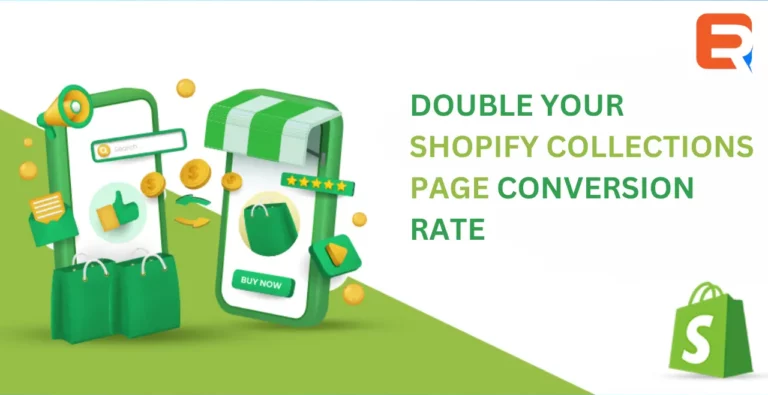L’ajout d’un code à barres de recherche est assez complexe. Mais nous vous aidons à simplifier la tâche afin que vous n’ayez pas à gratter et à corriger les bogues non sollicités. Suivez ces 3 méthodes pour obtenir le code-barres de recherche Shopify. Bien que la modification du modèle search.liquid ne vous donne pas le résultat souhaité, nous vous proposerons quelques astuces intéressantes pour rendre votre barre de recherche aussi impressionnante que vous le souhaitez.
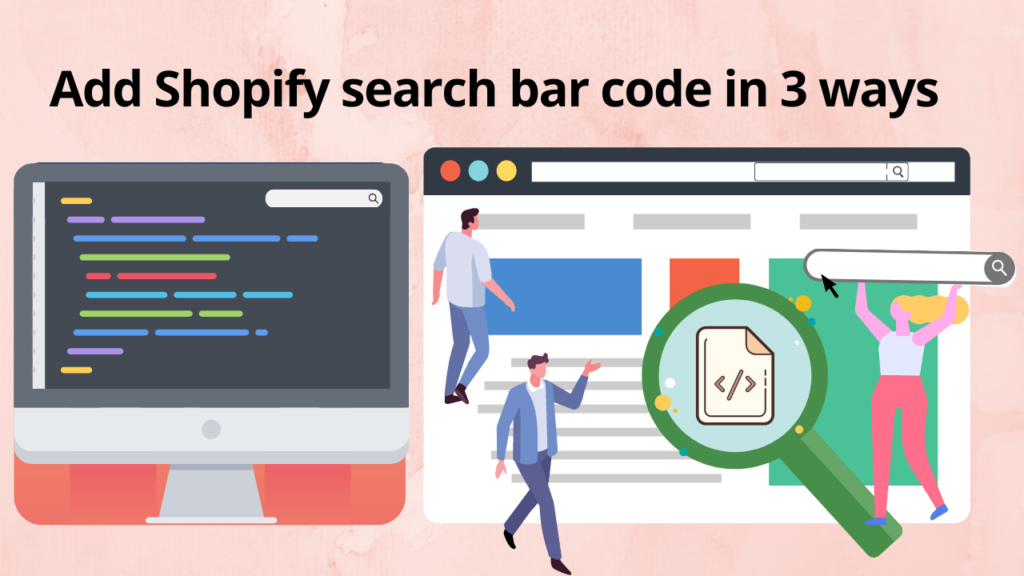
Ajoutez le code-barres de recherche Shopify en moins de 2 minutes
Méthodes pour obtenir le code à barres de recherche Shopify
Une fonctionnalité de recherche est cruciale pour un propriétaire de boutique Shopify. Et nous comprenons à quel point il est difficile de naviguer dans le menu volumineux afin de faire glisser le produit souhaité dans les différentes catégories. Mais nous savons ce que vous pensez. C’est un peu comme : « Hey l’équipe Expertrec, pourquoi ne me dites-vous pas la solution la plus simple pour ajouter la barre de recherche Shopify à ma boutique ? » Bien! Je vous présente 3 solutions rapides et simples.
Installez l’application de recherche intelligente Expertrec
- Installez la barre de recherche intelligente Expertrec depuis la boutique d’applications Shopify et cliquez sur Ajouter une application.
- Cliquez sur Installer l’application -> Démarrer l’essai gratuit.
- Actualisez votre boutique Shopify.
C’est tout ce qu’il faut pour ajouter une barre de recherche personnalisée. Assez rapide. Droite? Vous voyez, une barre de recherche Shopify peut inclure des extraits pour inclure une barre de recherche n’importe où dans votre thème. Sans barre de recherche, tout visiteur qui aurait pu être un client potentiel sera comptabilisé dans le taux de rebond des utilisateurs. Eh bien, s’il existe une barre de recherche appropriée pour rechercher les produits répertoriés, au lieu de simples catégories horizontales ou verticales, une barre de recherche d’en-tête semble prometteuse. Ainsi, vous pouvez presque tout personnaliser en parcourant la section de personnalisation de l’interface utilisateur du tableau de bord Expertrec. Néanmoins, si vous souhaitez obtenir le « code à barres de recherche Shopify », passons ici à la deuxième méthode.

Copiez le code à barres de recherche Shopify à partir du tableau de bord Expertrec
1. Comme toujours, connectez-vous d’abord à votre boutique Shopify et accédez au panneau d’administration.
2. Cliquez sur Boutique en ligne -> Thèmes -> Actions -> Modifier le code.
3. Dans le dossier de mise en page, sélectionnez le fichier theme.liquid. Vous verrez une section de code sur la droite. Nous ajouterons le code Expertrec ici pour obtenir les analyses de recherche Shopify.
4. Maintenant, cliquez sur Expertrec Custom Site Search et connectez-vous avec votre compte Google.
5. Entrez l’URL de votre boutique Shopify et cliquez sur suivant pour continuer.
6. Cliquez sur la section Code dans le menu Installer du tableau de bord. Copiez le code et la balise HTML.
<!–Analyse de recherche Shopify – Expertrec(.js – head)–>
<script>
(fonction() {
var id = ‘Votre_API_Key’;
var ci_search = document.createElement(‘script’);
ci_search.type = ‘texte/javascript’;
ci_search.async = vrai ;
ci_search.src = ‘https://cse.expertrec.com/api/js/ci_common.js?id=’ + identifiant ;
var s = document.getElementsByTagName(‘script’)[0];
s.parentNode.insertBefore(ci_search, s);
})();
</script>
<!– Analyses de recherche Shopify – Expertrec (balise HTML – corps)–>
<ci-recherche></ci-recherche>
7. Vous obtiendrez votre clé API une fois connecté au tableau de bord Expertrec. Collez le code dans la section <head> de theme.liquidet la balise HTML dans la section <body> juste entre les deux <div>. À la fin, enregistrez le code.
Actualisez votre boutique.
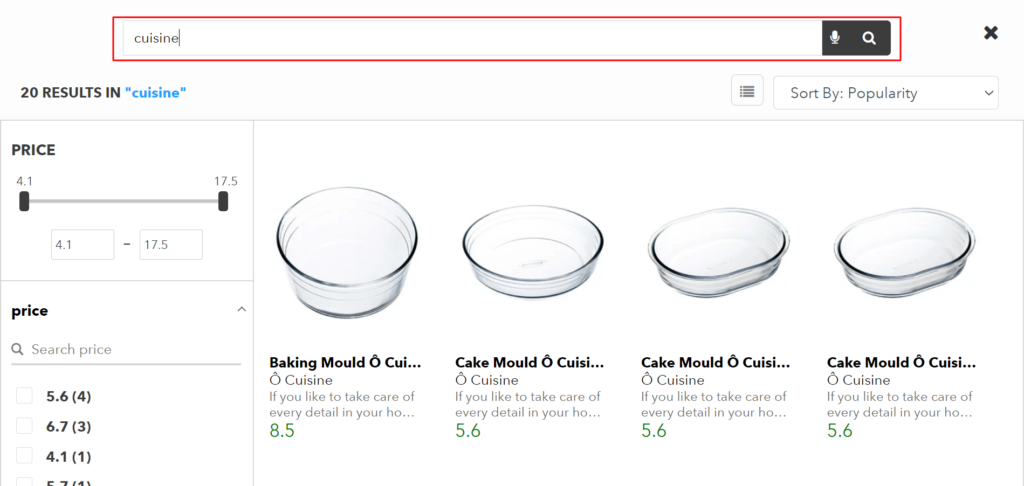
Vous avez ajouté avec succès le code à barres de recherche Shopify. Il suffisait de copier le code du tableau de bord Expertrec et de le coller dans le fichier Shopifytheme.liquid. Devinez quoi? Il existe une autre façon d’ajouter le code de recherche. Allons de l’avant.
Code de recherche Shopify à l’aide du moteur de recherche personnalisé Google
Notez qu’il est absolument gratuit mais l’inconvénient majeur est qu’il diffuse beaucoup de publicités. Bien que les publicités ne soient pas bonnes du point de vue visuel, le problème est que vous risquez de perdre vos précieux clients en un seul clic sur ces publicités. Cela n’est pas recommandé si vous recherchez une véritable création de magasin à long terme. Néanmoins, si vous souhaitez une barre de recherche sur une boutique Shopify conçue uniquement à des fins de test, le moteur de recherche personnalisé de Google est parfaitement adapté. Voici les étapes pour obtenir le code du moteur de recherche personnalisé Google :
1. Cliquez sur https://cse.google.com et cliquez sur Commencer pour continuer.
Après cela, entrez l’URL de votre site Web.
2. Vous pouvez également nommer votre CSE. Cliquez sur créer.
3. Vous pourrez accéder à un nouveau moteur de recherche pour votre site Web. Cliquez sur Obtenir le code.
4. Copiez le code.
5. Accédez au panneau d’administration Shopify. Cliquez sur Actions -> Modifier le code.
6. Dans Layout -> theme.liquid -> <body>, copiez le code entre les deux <div> comme indiqué ci-dessous :
7. Vous avez immédiatement ajouté le Google CSE.
Ouvrez votre site Web et il affichera quelque chose comme « amélioré par Google » en haut à gauche dans la barre de recherche personnalisée de Google.
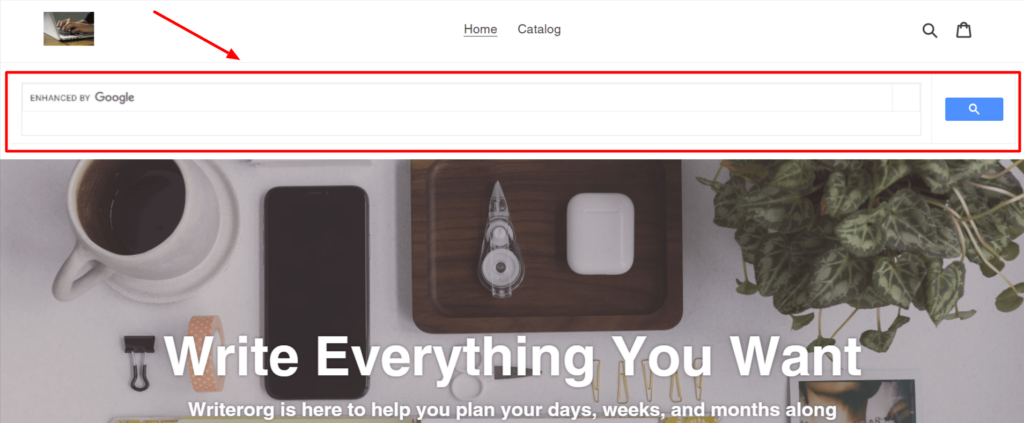
FAQ
Comment personnaliser la barre de recherche Shopify ?
Si vous utilisez la barre de recherche Shopify par défaut, cliquez sur Boutique en ligne -> Thèmes -> Modifier les langues. Dans la barre de recherche, tapez « rechercher » et appuyez sur Entrée. Ici, vous aurez la possibilité de modifier les balises de paiement et de notification du système, les titres de page et les résultats de recherche de titres de page. Juste en dessous, il y a une section Général/Recherche dans laquelle vous pouvez donner un titre, définir un texte d’espace réservé et saisir les valeurs de soumission et de fermeture de la recherche. Vous pouvez effectuer la personnalisation de base dans cette section, mais notez qu’il n’existe aucune option permettant de modifier réellement l’interface utilisateur de la barre de recherche par défaut sans avoir des connaissances en codage.
Le plus difficile est d’apporter des modifications au fichier search.liquid et de se gratter la tête tout en corrigeant les bugs.
Mais voici le problème : si vous souhaitez personnaliser votre barre de recherche Shopify de la manière la plus simple possible, il vous suffit alors d’installer la barre de recherche intelligente Expertrec soit en ajoutant l’application depuis la boutique d’applications Shopify, soit en copiant le code de recherche Shopify. à partir du tableau de bord Expertrec. À partir de là, accédez à la section de personnalisation de l’interface utilisateur et apportez des modifications en un seul clic. Si vous souhaitez intégrer une barre de recherche existante aux fonctionnalités de la barre de recherche intelligente Expertrec, vous pouvez alors créer un ticket d’assistance et obtenir une barre de recherche hautement personnalisée avec un essai gratuit de 14 jours.
Comment puis-je activer la recherche de produits Shopify ?
Le problème avec l’installation d’une barre de recherche personnalisée est que la boutique Shopify affiche tous les résultats sur la page de résultats de recherche, qu’elle appelle simplement des produits, des articles de blog ou des pages spécifiques. Il est courant que les commerçants souhaitent limiter leurs résultats de recherche aux produits uniquement. Il est bien évident que vous pouvez apporter des modifications à l’extrait search-form.liquid pour obtenir le résultat souhaité.
Que votre recherche de produits Shopify ne fonctionne pas ou qu’il y ait un problème, vous pouvez toujours vous référer au blog suivant. Assurez-vous d’ajouter un signet pour obtenir le résultat en un seul clic.

J’espère que vous avez déjà deviné la deuxième façon d’activer la recherche de produits Shopify. Tout ce dont vous avez besoin est d’installer la barre de recherche intelligente Expertrec et elle affichera uniquement les produits sur la page de résultats de recherche.
Comment filtrer les produits dans Shopify ?
Afin d’ajouter des facettes et des filtres dans la barre de recherche Shopify, installez la barre de recherche intelligente Expertrec. Dans le tableau de bord, sélectionnez les facettes et les filtres, renommez-les et mettez à jour les paramètres. Maintenant, actualisez votre boutique Shopify et effectuez une requête de recherche. Vous obtiendrez les options sur le côté gauche pour filtrer les produits en fonction, par exemple, de la disponibilité des produits, des collections, du prix, des notes ou des balises. Notez que la barre de recherche Shopify par défaut ne propose qu’une seule option pour filtrer les produits, c’est-à-dire en fonction des balises.
L’ajout de filtres manipulera les résultats de la recherche et les utilisateurs obtiendront le produit exact qu’ils recherchent. L’important est qu’en ajoutant une option de filtre dans la page de résultats de recherche, vous disposez d’un avantage supplémentaire car cela fera gagner du temps aux utilisateurs du site Web et ils obtiendront un résultat précis.
Le prochain avantage est que si un utilisateur d’un site Web utilise une option de filtre sur une boutique Shopify, cela indique clairement que l’acheteur est sûr de ce dont il a exactement besoin. Il a l’image de ce produit particulier, donc si votre magasin répond à ce besoin, vous avez un nouveau client qui va d’abord visiter votre magasin sans passer par les autres sites Web. Cela implantera une bonne image de boutique Shopify dans l’esprit du visiteur, ce qui est vraiment crucial pour le positionnement de la marque et la croissance à long terme. Il y a de fortes chances que l’acheteur recommande également d’autres personnes recherchant le même produit.
Comment modifier les paramètres de la barre de recherche Shopify sans coder ?
Vous pouvez installer la barre de recherche intelligente Expertrec et parcourir le tableau de bord pour modifier les paramètres de la barre de recherche. Contrairement à la barre de recherche Shopify par défaut, la barre de recherche intelligente Expertrec est hautement personnalisée et vous pouvez contacter l’équipe d’assistance en cas de problème. La meilleure partie est qu’il permet une recherche instantanée, c’est-à-dire une recherche au fur et à mesure que vous tapez pour gagner du temps de frappe. Il prend en charge la saisie semi-automatique et les suggestions automatiques, offre une recherche AJAX illimitée, possède des options de facettes et de filtres ainsi que des analyses de recherche prouvées.
Pour modifier les paramètres de la barre de recherche Shopify sans codage, passez par le tableau de bord Expertrec. Vous pouvez créer un ticket d’assistance pour contacter l’équipe technique Expertrec en cas de problème. D’un autre côté, pour activer ou désactiver une fonctionnalité telle que la recherche vocale ou les suggestions automatiques, il vous suffit de la désactiver dans le tableau de bord. Ce n’est qu’une question de quelques secondes pour apporter des modifications pertinentes à votre barre de recherche personnalisée.
Si vous utilisez la barre de recherche personnalisée de Google, vous pouvez passer par la section de personnalisation de l’interface utilisateur. Puisqu’il présente des inconvénients majeurs comme les publicités, les recherches limitées, l’indisponibilité de la recherche vocale, etc., il est recommandé d’utiliser une bonne barre de recherche personnalisée.
Alors, installez la barre de recherche intelligente Expertrec et bénéficiez d’un essai gratuit de 14 jours.